Hur man tar bort en vattenstämpel i ett Word-dokument för att göra läsningen enkel
Ett dokument kan ha en vattenstämpel för att skydda upphovsrätten. Men i de flesta fall vill många ta bort vattenstämpeln i Word-filer eftersom vattenstämpeln gör läsningen svår. Dessutom är det inte nödvändigt att ha en vattenstämpel om filen inte är konfidentiell. Så om du har svårt att ta bort en logotyp, här är 4 sätt att ta bort vattenstämplar i Word, och de kan fungera som alternativ att prova.
Guidelista
3 sätt att ta bort vattenstämpel i Word 2007/2016 Det bästa sättet att ta bort vattenstämpel i Word Vanliga frågor om att ta bort vattenstämplar i Word3 sätt att ta bort vattenstämpel i Word 2007/2016
Vanligtvis är det lätt att ta bort en vattenstämpel i Word och det kan göras från standardmetoden. Den här delen kommer dock att ge dig tre olika sätt att ta bort onödiga logotyper från dina önskade dokument.
1. Microsoft Word
Det enklaste sättet att ta bort en vattenstämpel i Word är genom själva dokumentappen. Även om det finns många versioner kan Microsoft effektivt ta bort ett objekt från ett dokument. Den här delen visar dig hur du använder Microsoft på Windows och Mac.
Hur man tar bort en vattenstämpel på Windows med Microsoft Word
Steg 1.Öppna Microsoft Word, på din enhet och klicka på knappen "Design" och klicka sedan på knappen "Vattenstämpel". Du kan också hitta alternativet från sidlayouten om du har Word 2007 eller 2010.
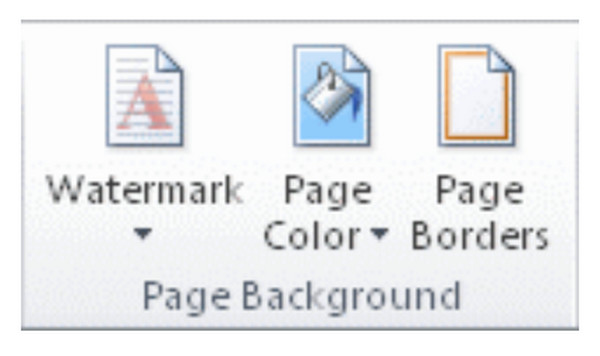
Steg 2.När du drar ner listan klickar du på knappen "Ta bort vattenstämpel". Om den första metoden inte fungerade, försök att dubbelklicka längst upp på en sida och öppna rubrikområdet. Klicka med musen över vattenstämpeln tills det finns en 4-vägspil.
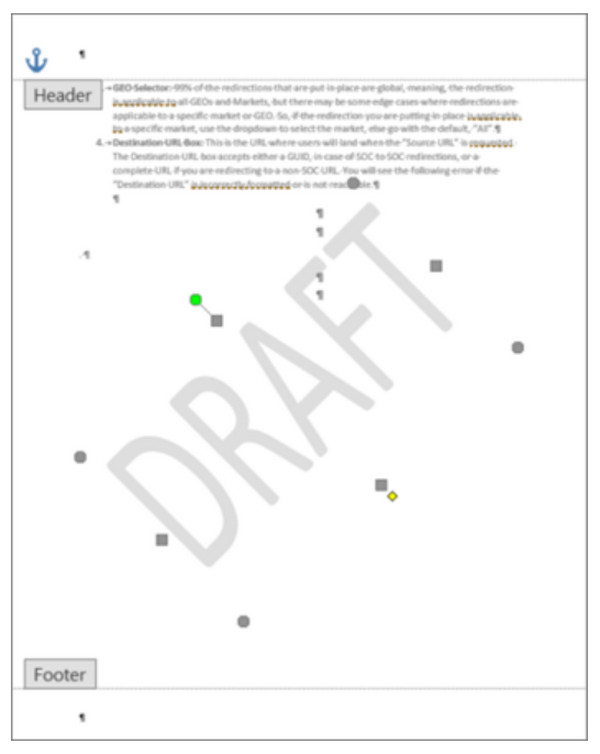
Steg 3.Välj vattenstämpeln och klicka på knappen "Ta bort". Upprepa proceduren för resten av sidorna med vattenstämplar.
Så här tar du bort en vattenstämpel på Mac med Microsoft Word:
Steg 1.Klicka på knappen "Sidlayout" och klicka sedan på knappen "Vattenstämpel". I dialogrutan Infoga "Vattenstämpel" klickar du på knappen "Ingen vattenstämpel".
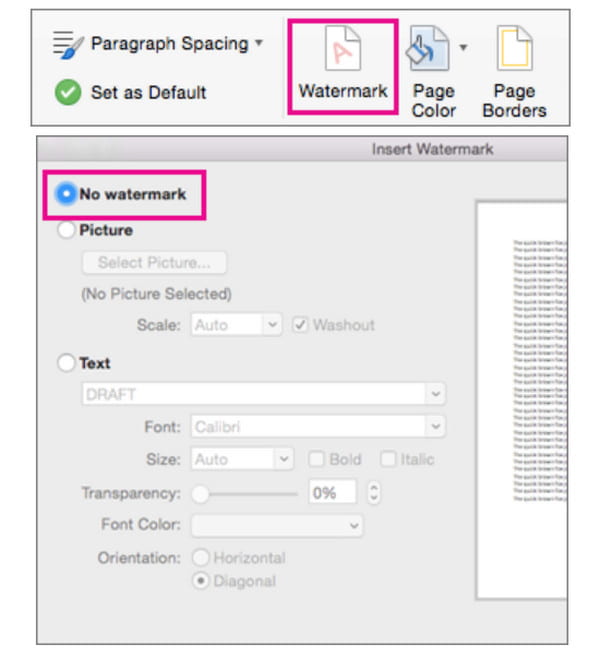
Steg 2.Om den här metoden inte klarade uppgiften, försök att öppna rubrikområdet genom att dubbelklicka. Välj sedan vattenstämpeln från sidan och klicka sedan på "Radera"-knappen eller tryck på "Delete"-tangenten från ditt tangentbord. Upprepa för de andra sidorna.
2. Spara Word i XML-format
Tro det eller ej, att spara dokumentet i XML-format är ett alternativ till att ta bort vattenstämpeln från ett Word-dokument. eXtensible Markup Language liknar HTML, vilket gör att du kan konvertera Word-dokument till vanlig text. Låt oss se hur det kan hjälpa till att utföra uppgiften.
Så här tar du bort vattenstämplar i Word genom att konvertera till XML-format:
Steg 1.Öppna dokumentet från Microsoft Word och klicka på Arkiv-knappen. Klicka på "Spara som"-knappen och klicka på "Word XML-dokument"-knappen från "Spara som"-menyn.
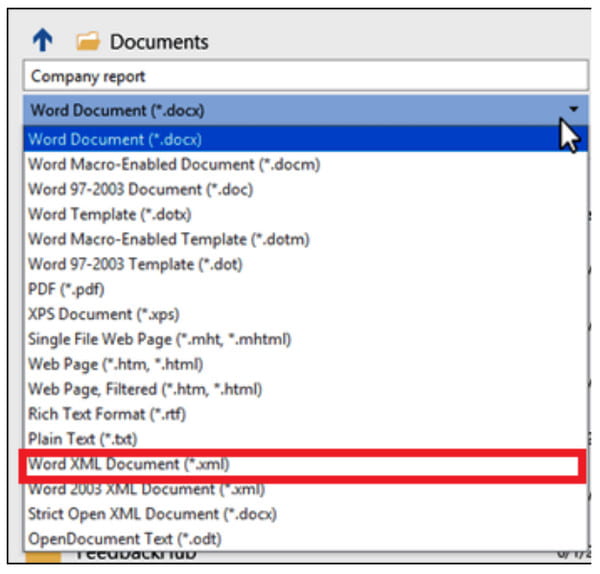
Steg 2.Välj filplatsen för att spara dokumentet eller byt namn på filen. Klicka sedan på knappen "Spara". Efter det, gå till mappen där du sparar XML-filen och högerklicka på den där du behöver öppna den med Notepad-appen.
Steg 3.Kom ihåg vattenstämpelns ordalydelse och tryck på tangenterna "CTRL" och "F" på ditt tangentbord, skriv ordet du söker efter och klicka sedan på knappen "Sök nästa". Ta bort ordet utan att ta bort citattecken.
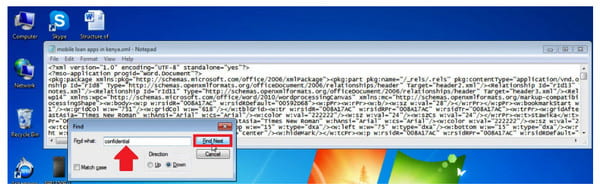
Steg 4.Spara anteckningen och gå tillbaka till Microsoft Word. Klicka på "Arkiv"-knappen och klicka på "Spara som"-knappen. Dra i menyn Spara som och klicka på "Word"-knappen.
3. 4-vägspil
Den sista lösningen för att ta bort en vattenstämpel i ett Word-dokument är genom en Välj objekt-pil som gör att du kan flytta och ändra positionen för ett objekt från ett dokument. Det är också användbart eftersom det kan ta bort objektet.
Så här tar du bort en vattenstämpel i Word via en 4-vägspil:
Steg 1.Först måste du stänga av knappen "Ändringsspårning" från Microsoft Word. Klicka på knappen "Granska" och klicka på knappen "Spåra ändringar".
Steg 2.Eliminera markeringen genom att klicka på knappen "Acceptera". Öppna sedan avsnittets rubrik och flytta markören runt vattenstämpeln så att 4-vägspilen visas.
Steg 3.Klicka på "Delete"-knappen eller tryck på "Delete"-tangenten från ditt tangentbord. Upprepa processen och klicka sedan på "Spara"-knappen för att spara alla ändringar.
Det bästa sättet att ta bort vattenstämpel i Word
AnyRec Gratis Watermark Remover Online är ett annat alternativ för att ta bort en vattenstämpel i Word. Den webbaserade vattenstämpelborttagaren tillhandahåller verktyg för att radera oönskade objekt i ett word-dokument eller en bild utan att förvränga filens ursprungliga kvalitet. Den består av olika borttagningsverktyg, inklusive Polygonal för edgy formning, Lasso för rundad form och Brush för manuell framhävning. Den stöder bildformat, inklusive JPEG, PNG, BMP, GIF och mer. Konvertera dina dokument till bilder och AnyRec Free Watermark Remover Online tar bort vattenstämpeln i Word gratis.
Funktioner:
◆ Ta fritt bort en vattenstämpel i ord och bild utan att registrera dig eller skapa ett konto.
◆ Obegränsade dagliga uppladdningar för att ta bort logotyper, datum, text och andra vattenstämplar.
◆ Spara resultatet med utmärkt bildkvalitet med hjälp av AI-teknik.
◆ Gör det möjligt för användare att beskära utdata eller välja andra bildförhållanden som 4:3, 1:1, etc.
Hur man tar bort vattenstämplar i word med AnyRec Free Watermark Remover Online:
Steg 1.Gå till webbplatsen eller klicka https://www.anyrec.io/free-online-watermark-remover/. Klicka på knappen "Ladda upp bilder" för att importera bilden från din enhet. Se till att du redan har konverterat dokumenten till foton och spara dem i ett format som stöds som JPG.

Steg 2.När du har laddat upp väljer du den typ av överstrykningspenna du är bekväm med att använda från den övre delen av menyn. Markera vattenstämpeln genom att använda Polygonal, Lasso eller Pensel. Du kan också ändra storleken på borsten efter önskemål. Klicka på knappen Ta bort för att använda vattenstämpelborttagaren.

Steg 3.Klicka sedan på knappen "Beskär och spara" för att ändra bildens bildförhållande. Du kan också använda alternativet Gratis för att beskära bilden manuellt. Klicka sedan på "Spara"-knappen för att ladda ner resultatet. Klicka på knappen "Ny bild" för att ladda upp och redigera en annan fil.
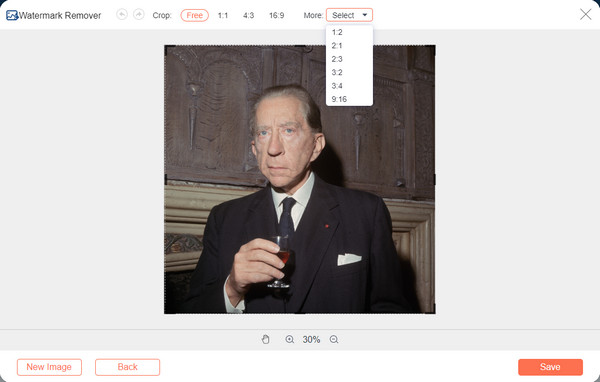
Vanliga frågor om att ta bort vattenstämplar i Word
-
Hur minskar man synligheten för en vattenstämpel i ett Word-dokument?
Om dokumentet har en bildvattenstämpel kan du minska vattenstämpeln genom att dubbelklicka på den övre delen av sidan. Flytta markören över logotypen och klicka på den tills 4-vägspilen visas. Under Bildverktygssektionen klickar du på knappen Formatera och klickar på knappen Ändra färg, Ljusstyrka eller Kontrast. Spara dokumentet på din enhet. Men för det bästa fotoredigeringsverktyget kan du redigera vattenstämpel i Photoshop.
-
Kan jag kopiera dokumentet och klistra in det på en annan tom sida för att ta bort vattenstämpeln?
Ja, du kan använda kopiera-klistra-metoden och överföra innehållet till en tom sida. Det beror dock fortfarande på vilket dokument som tillåter Microsoft Word att redigera det.
-
Är det olagligt att ta bort vattenstämpeln från Word?
Om du gör anspråk på ett dokument som inte är ditt verk kan du anklaga intrång enligt den amerikanska upphovsrättslagen, avsnitt 1202. Du behöver dock inte oroa dig om du bara behöver en ren kopia av ett dokument som anledningen till att du tar bort dokumentet vattenstämpel.
Slutsats
Nu går det bättre att läsa med den borttagna vattenstämpeln i ett Word-dokument. Om du tycker att det är för jobbigt att använda Microsoft Word för att ta bort vattenstämpeln kan du också använda AnyRec Gratis Watermark Remover Online. Det kan också ses som ett av de bästa alternativen till ta bort oönskade vattenstämplar på bilder för! Besök webbsidan idag!
